Функциите FACT и DOUBLE FACT в Excel са чудесни за бързо изчисляване на факториела на число. За да използвате тези функции, просто въведете числото, за което искате да изчислите факториела, в клетка и след това въведете подходящата функция. Например, за да изчислите факториела на 5, трябва да въведете следното в клетка: =ФАКТ(5) Това ще върне стойността 120, която е факториел на 5. За да изчислите двойния факториел от 5, трябва да въведете следното в клетка: =ДВОЙЕН ФАКТ(5) Това ще върне стойността 60, която е двойният факториел на 5. Тези функции са чудесни за бързо изчисляване на факториели, но имайте предвид, че могат да се използват само за положителни цели числа. Ако се опитате да ги използвате с отрицателно цяло число или десетичен знак, ще получите грешка.
В Microsoft Excel, Функция FACT или FACTDOUBLE са както математически, така и тригонометрични функции. Математически и тригонометрични функции в Excel извършват математически изчисления, включително основни аритметични операции, условни суми и продукти, експоненти, логаритми и тригонометрични съотношения. Функцията FACT в Excel връща факториела на число. Факториелът на число връща числото 1*2*3…*. Функцията FACTDOUBLE връща двойния факториел на число. Формулата и синтаксисът на функциите FACT и FACTDOUBLE са дадени по-долу.
Формула и синтаксис
ФАКТ
Формула : ФАКТ (число)
Синтаксис : Номер : неотрицателно число, което изисква факториел. Ако числото не е цяло число, то се съкращава. Задължително.
не изпраща имейли
FACTDOUBLE
Формула : FACTDOUBLE (число)
Синтаксис : Стойността, за която се връща двойният факториел. Ако числото не е цяло число, то се съкращава. Задължително.

Следвайте стъпките по-долу, за да научите как да използвате FACT или FACTDOUBLE в Microsoft Excel.
Как да използвате функцията FACT в Excel
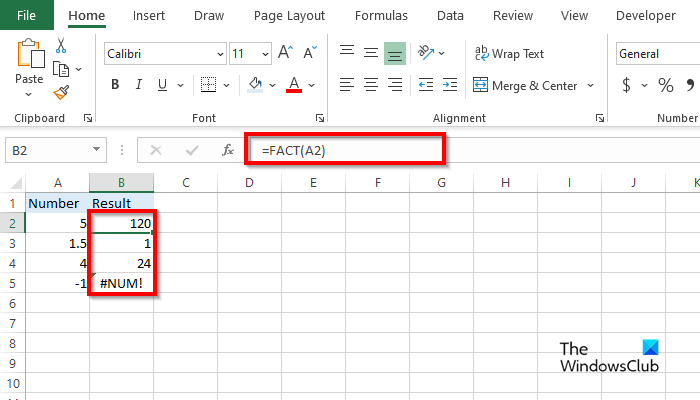
- стартиране Microsoft Excel .
- Въведете вашите данни или използвайте съществуващи данни.
- Въведете клетката, където искате да поставите резултата = ФАКТ(A2)
- Натиснете Enter, за да видите резултата. Резултатът беше 120.
- Сега плъзнете манипулатора за попълване надолу, за да видите повече резултати.
- Ще видите в резултатите, че отрицателна числова стойност ще даде грешка #ЧИСЛО.
Има два други метода за използване на функцията FACT.
Метод първи е да кликнете върху FX бутон в горния ляв ъгъл на работния лист на Excel.
Ан Вмъкване на функция ще се появи диалогов прозорец.
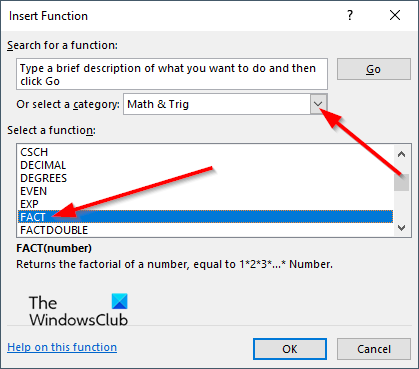
Вътре в диалоговия прозорец в секцията Избери категория , Избирам Математика и тригонометрия от списъка.
В глава Изберете функция , избирам ФАКТ функция от списъка.
След това щракнете ГЛОБА.
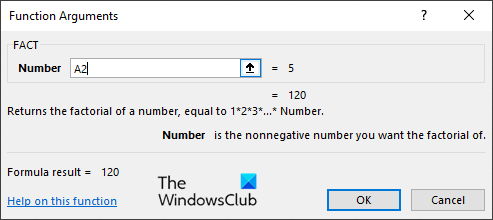
А Функционални аргументи ще се отвори диалогов прозорец .
Въведете в полето за въвеждане клетката, която искате да конвертирате.
След това щракнете ГЛОБА .
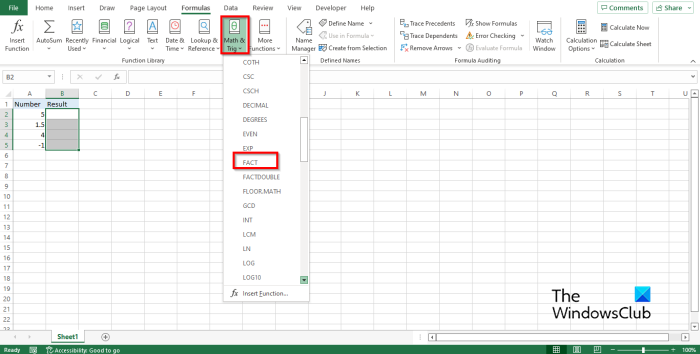
Метод втори е да кликнете върху Формули раздел и щракнете върху Математика и тригонометрия бутон в Библиотека с функции група.
менюто за стартиране на Windows 10 на работния плот
След това изберете ФАКТ от падащо меню.
А Функционални аргументи ще се отвори диалогов прозорец.
Следвайте същия метод в Метод 1 .
След това щракнете ГЛОБА .
Как да използвате функцията DOUBLE FACT в Excel
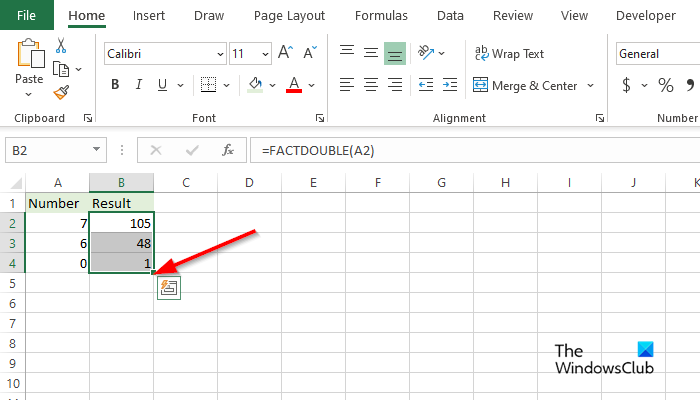
- стартиране Microsoft Excel .
- Въведете вашите данни или използвайте съществуващи данни.
- Въведете клетката, където искате да поставите резултата = ДВОЕН ФАКТ(A2)
- Натиснете Enter, за да видите резултата. Резултатът беше 105.
- За 7 , нечетно число, двойният факториел е еквивалентен на 7*5*3 .
- За 6 , четно число, двойният факториел е еквивалентен на 6*4*2 .
Както при функцията Fact, има още два метода за използване на функцията FACTDOUBLE.
Метод първи е да кликнете върху FX бутон в горния ляв ъгъл на работния лист на Excel.
Ан Вмъкване на функция ще се появи диалогов прозорец.
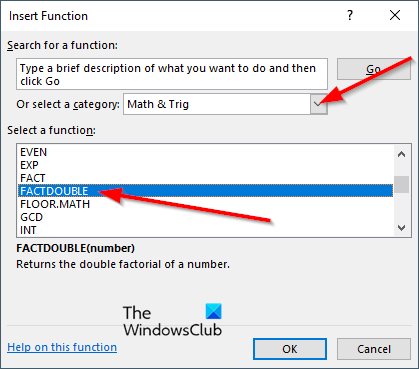
Вътре в диалоговия прозорец в секцията Избери категория , Избирам Математика и тригонометрия от списъка.
В глава Изберете функция , избирам FACTDOUBLE функция от списъка.
След това щракнете ГЛОБА.
А Функционални аргументи ще се отвори диалогов прозорец .
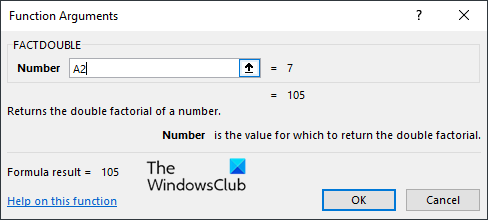
Въведете в полето за въвеждане клетката, която искате да конвертирате.
След това щракнете ГЛОБА .
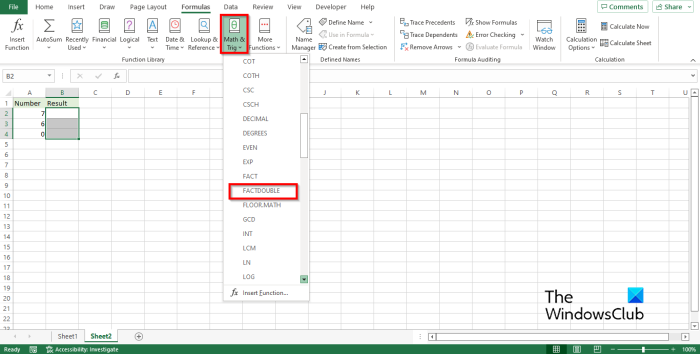
нарушение на защитеното зареждане
Метод втори е да кликнете върху Формули раздел и щракнете върху Математика и тригонометрия бутон в Библиотека с функции група.
След това изберете FACTDOUBLE от падащо меню.
А Функционални аргументи ще се отвори диалогов прозорец.
Следвайте същия метод в Метод 1 .
След това щракнете ГЛОБА .
Надяваме се, че разбирате как да използвате функцията FACT или DOUBLE FACT в Excel.
Какви типове данни използва Excel?
В Microsoft Excel има 4 вида данни. Това:
- Текст : Тези данни включват азбука, цифри и специални знаци.
- Номер : Тези данни включват всички видове числа, като големи числа, дроби и скали.
- Логично : Данните са TRUE или FALSE
- Грешка : Данните се появяват, когато Excel разпознае грешка или липсващи данни.
ПРОЧЕТИ : Как да използвате функциите MINVERSE и MMULT в Excel
Как да проверя дали клетка съдържа формула в Excel?
Следвайте тези стъпки, за да намерите клетки, съдържащи формули:
- Изберете клетка или диапазон от клетки.
- Отидете в раздела Начало, щракнете върху бутона Намери и изберете и изберете Отиди до специални.
- Щракнете върху Формули, ако трябва да махнете отметките от квадратчетата под Формули.
- След това щракнете върху OK.
ПРОЧЕТИ : Как да използвате функцията TEXPLIT в Excel.














